Steam – это многофункциональная платформа для распространения игр и общения между игроками. Так как она обладает огромным количеством функций, то, соответственно, и настроек в программе немало. Поэтому найти какую-то конкретную настройку порой вызывает определенные трудности. Например, не так легко найти параметр, отвечающий за язык перевода Steam. Бывает, что язык в программе сбивает и его необходимо менять обратно на русский.
Как изменить язык в Стиме на русский – читайте об этом далее.
Поставить русский язык в Стиме несложно. Просто нужно знать какую опцию для этого использовать.
Выбираем русский язык интерфейса в Стиме
Запустите Steam.

Теперь вам необходимо перейти к настройкам Стима. Для этого нужно выбрать пункты меню Steam>Settings. Если у вас поставился какой-нибудь непонятный язык, например китайский, то расположение пунктов меню все равно осталось прежним. Поэтому, чтобы перевести Стим на русский язык вам нужно выбрать те же пункты меню: Steam, а затем 2 пункт снизу из раскрывшегося списка.


Осталось только выбрать нужный язык из раскрывающегося списка в верхней части правого блока.

После этого нажмите кнопку «Ок» в нижней части формы.
Стим предложит перезапустить клиент для смены языка. Примите это предложение (кнопка слева).
Steam уже давно стала неотъемлемой частью досуга огромного количества геймеров по всему миру. Не отстает и российский сегмент, занявший в 2015 году второе место по популярности своего языка среди всех зарегистрированных пользователей.
Однако нередко во время установки программы можно столкнуться с такой проблемой, как неправильно поставленный язык. Те, кто по какой-то причине не отметил переключение с английского на русский, могут оказаться в достаточно затруднительном положении во время дальнейшей работы. Тогда как поменять язык в "Стиме" в подобной ситуации? Мы обязательно ответим на этот вопрос в нашей статье. Кроме того, мы попытаемся разобраться с еще одной важной проблемой, с которой вы можете столкнуться при использовании сервиса.
Как изменить язык в "Стиме"?
Что чувствовать себя комфортно при использовании данной игровой платформы, необходимо установить тот язык, который является для вас наиболее предпочтительным. Сегодня мы рассмотрим вопрос о том, как поменять язык в "Стиме" с английского на русский, однако можем заверить вас, что данный способ подойдет также и для установки других вариантов.
- Запустите "Стим" и войдите в рабочий аккаунт, используя свои логин и пароль.
- Перейдите во вкладку "Настройки", которая в английском варианте будет выглядеть как Settings, а затем сразу же в Interface.
- Нажмите на Language и вы увидите, что сейчас язык там установлен на English. Вам откроется целый список доступных языков, подобранных в алфавитном порядке. Найдите среди них Russian и нажмите подтверждающую кнопку "ОК".
- Теперь необходимо разрешить перезагрузку сервиса, чтобы изменения вступили в силу. Выберите соответствующую кнопку в появившемся окошке.

После того как смените язык в "Стиме" и выполните перезагрузку, все должно заработать. Разработчики очень постарались, чтобы русская версия была выполнена максимально качественно.
Если вы захотите снова поменять язык в "Стиме" (как мы уже говорили раннее) и выбрать, например, немецкий, или вернуться к английскому, то просто выполните все вышеуказанные действия еще раз. Помните, что часто от выбранного языка в клиенте зависят и сами игры. Предположим, что вы поставили себе русский, значит, игра установится с ним по умолчанию, если есть поддержка.
Если вы следовали нашей инструкции, но проблема того, как поменять язык в "Стиме" до сих пор актуальна, то рекомендуем полностью удалить клиент с вашего компьютера и провести повторную установку. В этом случае вы сможете выбрать тот или иной язык в меню инсталляции.
Что делать, если "Стим" сам меняет язык на английский?

Это еще одна важная проблема, с которой сталкиваются пользователи сервиса. При запуске Steam сам меняет язык обратно на английский — что же делать?
Способ 1:
- Зажмите клавиши Win и R, после чего откроется редактор реестра.
- Пройдите по следующему адресу: HKEY_CURRENT_USER\Software\Valve\Steam.
- Найдите файл под названием Languages, нажмите по нему мышкой и выберите "Изменить".
- Поменяйте English на Russian, после чего сохраните свои действия нажатием кнопки "ОК".
Способ 2:
Щелкните мышкой по ярлыку "Стим" и выберите "Объект". Затем добавьте "-language russian" (не используя кавычки) и сохраните изменения.
Удачи!
Загружая steam на свой компьютер, многие пользователи, особенно те, которые используют прокси, могут поставить установочный пакет на иностранном языке. Это становится причиной того, что пользователь получит программу на иностранном языке, и он не обязательно будет английским. Исправить эту ситуацию довольно просто – нужно установить русский язык через панель настроек стима.
Данный пример, мы рассмотрим со сменой языка на английской версии Steam. Если Вам попался другой язык, то делать все можно точно так же, ведь расположение кнопок остается неизменным.
Смена языка в Стиме с английского на русский
1.Включите стим и введите свой пароль и логин для входа в личный кабинет программы.

2.Найдите кнопку «Steam» , которая располагается в левой верхней части окна. Нажмите ее, и она вызовет панель, в которой нужно будет перейти в предпоследний пункт «Settings» .

3.Теперь в открытом окне параметров, точнее в левой его стороне, нажмите на раздел «Interface» . Первый же пункт в выпавшем меню и будет панелью для изменения языковых параметров. Кликните по языку, который установлен в данный момент, чтобы открылось меню со списком, и выбирайте русский язык, либо любой другой подходящий для Вас. Чтобы изменения вступили в свою силу нажмите на «okey»

4.Теперь на вашем мониторе отобразится небольшое окошко, в котором вам сообщат, что стиму нужна перезагрузка для того, чтобы применить изменения. Вам нужно согласиться с этим, нажав «restart steam» (кнопка слева).

После успешного перезапуска игровой платформы, языковые параметры изменятся, на те, которые вы устанавливали в ручную.
Ни для кого не будет секретом, что большинство игроков в современном мире предпочитают онлайн-покупки, единственный вариант купить коробочную версию рассматривается из-за каких-либо «плюшек» от издателя, идущих в наборе. Возможность без проблем обновлять свои игры, скачивать бесплатные или приобретать платные дополнения и, конечно же, играть в свои любимые игры одному, со своими друзьями либо в компании игроков с любого конца света - всё это предоставляет сервис цифрового распространения игр и программ Steam . Ниже мы разберёмся, как изменять язык в Стиме и отдельно взятых играх, а также как сделать Стим на русском языке в частности.
Сервис Steam
Программа Стим появилась на свет в 2002 году и является детищем игрового издателя Valve. Сначала на площадке распространялись игры только от этой компании, но со временем Стим стал общепризнанным мировым лидером с клиентской базой в 125 млн. пользователей, десятками тысяч игровых продуктов и сопутствующего программного обеспечения от различных разработчиков.
Дизайн программной оболочки неоднократно менялся для облегчения навигации игроков в библиотеке - от цветовой схемы до расположения меню, кнопок и иконок. С течением времени сервис дошёл до возможности отображения информации на более чем 20 языках мира. Логично, что русская локализация тоже есть в этом списке.
Смена языка в игровом клиенте
 По умолчанию клиент устанавливается на английском языке. Первоначально он был единственно доступным, а сейчас является базовым. На вопрос, как переключить Стим на русский, ответ очень прост: при скачивании клиента с официального сайта издателя.
По умолчанию клиент устанавливается на английском языке. Первоначально он был единственно доступным, а сейчас является базовым. На вопрос, как переключить Стим на русский, ответ очень прост: при скачивании клиента с официального сайта издателя.
Почему возникает проблема смены языка в программе? В основном она появляется при случайном выборе неподходящего варианта во время первоначальной установки или по причине сбоя в настройках при очередном обновлении клиента.
Если вы не понимаете языка, на котором уже поставлена программа, допустим, это японский, то лучше полностью удалить клиент со своего компьютера. Ведь угадывая названий кнопок и вкладок и нажимая их наугад можно изменить важные игровые настройки вашего аккаунта . Потом придётся потратить много времени, чтобы снова всё правильно настроить.
При правильно выставленном языке клиент уже будет на русском и вам нужно только подтвердить действующие языковые настройки. Пройдя остальные этапы установки , на выходе вы получите русский интерфейс.
Рассмотрим наиболее распространённую ситуацию - установленный в программе английский язык, и поэтапно проследим, как Стим перевести на русский.
Чтобы сменить языковые настройки, нужно:

Способ поменять язык в отдельной игре
Большинство игровых продуктов в сервисе обладают мультиязычной платформой. Если ваш клиент российский, предлагаемые игры будут уже с локализованным интерфейсом и озвучкой .
К сожалению, на данный момент не все игры поддерживают русский язык, особенно это касается старых игр, которые встречаются в основном на английском. Рассмотрим ручную смену локализации в игре при помощи клиента Steam.
Чтобы в выбранной вами игре интерфейс и озвучка стали русскими (если они локализованы), нужно проделать следующие действия:

Некоторое время будет происходить загрузка пакета языковых файлов, через несколько минут вы уже сможете наслаждаться переведённым игровым продуктом.
Как вы смогли убедиться, большой сложности в смене локализации как самого клиента Steam, так и отдельных игр в его библиотеке нет. Потратив всего несколько минут, вы сможете без помощи англо-русского словаря ориентироваться в клиенте и свободно пользоваться всеми доступными в сервисе функциями.
Сегодня мы узнаем с вами, как сделать русский язык в "Стиме". Тут существует несколько смыслов, которые придется разобрать. Ведь от этого будет зависеть алгоритм наших действий. Это не так уж и трудно, как может показаться на первый взгляд.
Интерфейс программы
Что ж, первый вариант развития событий - это тот, когда мы будем изменять непосредственно Как сделать русский язык в "Стиме"?
К примеру, вы всегда можете прибегнуть к изменению настроек. Там вы найдете необходимый нам язык интерфейса, и не только русский. После того как вы сохраните изменения и перезапустите приложение, все манипуляции вступят в силу. Но как же добраться до заветного меню?
Для того чтобы ответить, как сделать русский язык в "Стиме" (или любой другой язык), достаточно зайти в клиент программы, после чего нажать на первую (самую левую) надпись на главной Она помечена просто - "Steam". Далее перед вами откроется список действий и функций. Там придется найти "options" или же попросту выбрать 6-ю строчку.
Теперь, если вы хотите лицезреть "Стим" на русском языке, достаточно выбрать "Interface", а затем в самом верхнем параметре выставить необходимые нам данные. В нашем случае придется отыскать "Русский язык" и сохранить изменения. "Стим" перезапустится. Вот и все, проблемы решены. Только это еще не все, что может касаться нашего сегодняшнего вопроса. Давайте узнаем, каковы еще могут быть пути решения проблемы.
Для игры
Что ж, есть еще один подход. Если вы думаете, как сделать русский язык в "Стиме" непосредственно в игре, то и работать придется с игровыми настройками. Давайте же разбираться, каким макаром можно реализовать данную затею.

Сначала стоит отметить, что не все игры "Стима" поддерживают русификацию. Таким образом, данные товары придется оставить на английском или любом другом языке. А вот если поддержка русской локализации имеется, то можно попытаться поиграть немного с опциями.
Запустите игру, а затем зайдите в настройки. Там вы должны найти параметр "Language". В нем выставляете "Русский" и сохраняете изменения. Как правило, после этого все проблемы уйдут. Иногда приходится делать перезапуск. Вот и все проблемы. Теперь вам известно, как сделать русский язык в "Стиме".
Сайт
Но что же делать, если перевести необходимо сайт программы? Разумеется, тут есть свой подход. Для этого достаточно установить хороший браузер. Во всех новых подобных приложениях имеется функция автоматического перевода.
Она выводится отдельной строкой в верхней части браузера с вопросом о том, желаете ли вы перевести сайт, а также с выбором возможных языков. Достаточно выставить параметр "Русский", после чего согласиться с запросом. Вот и все. Страница переведена. Только язык тут будет не особо правильный. Некоторые предложения могут показаться вам странными. Вот и все.